Galaxy S8 și S8+ au ambele redare audio de înaltă calitate. Deci, dacă vă place să ascultați muzică, acestea sunt telefoane grozave pentru asta. Aceste modele facilitează, de asemenea, crearea de fotografii și înregistrări video de calitate profesională.

Dar când începeți să colectați fișiere media, veți rămâne în cele din urmă fără memorie. Aceste telefoane sunt disponibile în mai multe capacități de stocare, dar implicit este de 64 GB. Acest lucru probabil nu va fi suficient pentru toate fișierele dvs.
Prin urmare, veți găsi în cele din urmă necesar să mutați unele dintre fișierele dvs. pe un alt dispozitiv. Cu S8/S8+, acest transfer poate fi rapid și ușor.
Transfer de fișiere cu Managerul de fișiere al computerului dvs
Iată una dintre cele mai simple moduri de a muta fișiere de pe telefon pe computer:
Conectați cele două dispozitive cu un cablu USB
Dispozitivul dvs. vine cu atât un conector USB de tip C, cât și un conector Micro USB. Conectați-l cu atenție la laptop sau desktop pentru a începe transferul fișierelor.
Oferiți computerului dvs. acces la fișierele dvs
Pe S8/S8+, veți primi o notificare. Puteți acorda sau refuza accesul la fișierele telefonului dvs. Atingeți PERMITERE.

Deschideți Managerul de fișiere al computerului dvs
După ce ați acordat accesul, puteți utiliza orice manager de fișiere de pe computer pentru a răsfoi dosarele de pe telefon. Galeria dvs. se află în general sub Fișierele mele.

Selectați fișierele pe care doriți să le transferați. Apoi pur și simplu mutați sau copiați-le în orice locație de pe computer. Transferul fișierelor poate dura câteva minute.
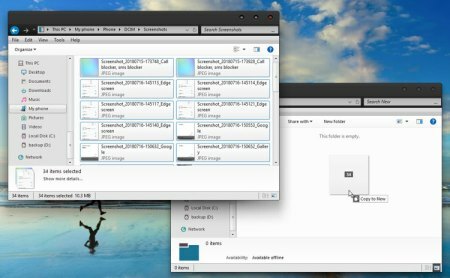
Scoateți în siguranță cablul USB
Dacă utilizați această abordare, puteți transfera fișiere și foldere individuale.
Dar ce se întâmplă dacă doriți să mutați un anumit tip de fișier de pe telefon pe computer? De exemplu, ce se întâmplă dacă doriți să transferați toate fișierele muzicale? Sau dacă creați o copie de rezervă și doriți să mutați toate datele aplicației pe computer pentru a le păstra?
Dacă doriți să transferați tipuri de fișiere în loc de fișiere individuale, este posibil să doriți să utilizați Smart Switch.
Transfer de fișiere cu Smart Switch
Schimb inteligent este o aplicație Samsung și trebuie să o descărcați atât pe computer, cât și pe telefon. Descărcările sunt gratuite. Când ambele dispozitive au aplicația activată, transferul fișierelor va fi foarte ușor.

Iată una dintre modalitățile prin care puteți face copii de siguranță ale fișierelor pe computer folosind Smart Switch:
Conectați dispozitivele cu un cablu USB
Deschideți aplicația Smart Switch pe computer
Selectați Backup
Aici puteți selecta ce tipuri de fișiere doriți să copiați pe computer.
Oferiți computerului dvs. acces la fișierele dvs
Acesta va începe transferul de date.
Un ultim cuvânt
Există și alte aplicații pe care le puteți utiliza pentru a vă muta fișierele pe computer. De exemplu, puteți utiliza Solid Explorer File Manager pentru selectarea mai ușoară a folderelor și căutarea fișierelor. De asemenea, puteți să vă încărcați datele în stocarea în cloud și apoi să le descărcați pe computer.
Transferul fișierelor pe computer are multe avantaje. Pe lângă eliberarea spațiului, este util să aveți copii de rezervă în cazul în care telefonul dvs. este furat sau deteriorat. Păstrarea fișierelor pe computer va facilita, de asemenea, mutarea lor pe un telefon nou.




